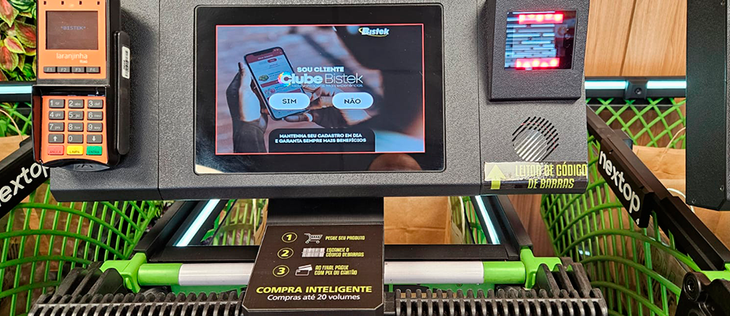Como eu salvo links e preservo conteúdos no mundo pós-Pocket
Uma visão geral dos aplicativos e técnicas que eu uso para salvar links e arquivar conteúdos da web e de serviços on-line.
Hoje é o último dia de funcionamento previsto para o Pocket, a ferramenta de arquivamento de links que “ajudou milhões de pessoas a salvar artigos e descobrir histórias que valem a pena ler”, nas palavras da mensagem de despedida da Mozilla, que comprou essa ferramenta em 2017, quando ela já tinha 10 anos de sucesso como uma extensão open source para o Firefox.
O anúncio de que o Pocket seria descontinuado veio no final de maio, dando aos usuários pouco mais de um mês para encontrar suas estratégias de transição. Eu tenho várias opiniões sobre essa decisão da Mozilla, mas hoje meu foco é outro: compartilhar como eu faço para salvar links e conteúdos da web.
Antes de prosseguir, um aviso: eu menciono ferramentas no texto a seguir, mas elas são meros acessórios e você pode escolher outras, pois este artigo é sobre o método e a técnica.
Desde a década de 1990 eu já vi saírem do ar muitas ferramentas on-line que eram vitais pro meu uso.
Estou na web desde 1993, e já vi saírem do ar muitas ferramentas on-line que eram vitais pro meu uso (inclusive tenho saudades até hoje do Google Reader). Aprendi algumas lições com isso, e hoje prefiro alternativas que me ofereçam algum grau de garantia de continuidade, por meio de características como:
- Armazenar os dados no meu próprio disco
- Usar formatos abertos ou amplamente suportados (como txt, html, markdown, mpeg-4 etc.)
- Desenvolvimento coletivo (open source, se possível)
São preferências, e não regras estritas, e elas trazem alguns custos também, como ter que gerenciar armazenamento e backup, e eventualmente abrir mão de algum recurso ou comodidade adicionais que outras ferramentas oferecem – como, por exemplo, os recursos de descoberta de conteúdo, que o Pocket oferecia.
Outro elemento fundamental do meu modelo de atuação é perceber que as coisas que eu faço estão interligadas, ou seja, os mesmos fundamentos que eu aplico à gestão da minha produtividade podem ser aproveitados no que eu faço por hobby, e vice-versa – no caso, isso se torna relevante porque eu aproveito para o gerenciamento de links e conteúdo on-line princípios (como a separação entre a fase da coleta e a do processamento) que são familiares a quem conhece métodos como o GTD ou o meu querido ZTD.
Começando pelo final: como fica o resultado
Para melhor ilustrar este post, no último final de semana eu lembrei de salvar uma tela de como ficou o Obsidian ao final do processamento:

Aqueles 22 posts em destaque ali na barra lateral são os que eu salvei pra ver depois, na Coleta ao longo da semana passada, e no final de semana sobreviveram à triagem dos que eu queria preservar como referência, ou para usar em alguma coisa depois.
A seguir, explico os detalhes de como cheguei a esse resultado.
Fase 1 - a coleta
A coleta é uma etapa permanente e contínua, ou seja, todos os dias, em todos acessos a todos os dispositivos, eu estou sempre praticando a coleta de links.
No meu caso, a coleta acontece em alguns cenários específicos, como:
- Isso aqui pode ser útil, preciso arquivar
- Isso aqui parece interessante, preciso ler depois
- Me mandaram isso aqui mas não tenho como olhar agora
O importante sobre a fase da coleta é sempre lembrar que ela não tem categorização, nem juízo de valor, e corresponde apenas a ir colocando os links em uma grande caixa de entrada, que vai ser processada só depois, em um momento indefinido. Assim, se algum link exige ação imediata ou em momento definido, ele não deve ser coletado, e sim tratado imediatamente, ou colocado na agenda.
Outro conceito essencial é o da caixa de entrada unificada: isso significa que os links tem que ir pra uma mesma lista, ordenada em ordem cronológica do momento da sua coleta, e acessível a partir de todos os dispositivos e aplicativos que você usa para descobrir conteúdos e links, ou que outra pessoa possa usar para lhe enviar conteúdos on-line.
A caixa de entrada de links é efêmera: os links são descartados após serem processados. Por isso, escolha armazená-la onde for mais cômodo e prático.
No meu modelo específico, a caixa de entrada é completamente descartada após o processamento, então qualquer recurso ou app de armazenamento de links que funcione em todos os seus dispositivos pode servir, desde que esteja acessível sem esforço em todos os apps que você usa, e você confie neles o suficiente para armazenar os seus links por uma semana (ou o tempo necessário para concluir o seu ciclo de processamento).
Isso significa que escolher o app para a caixa de entrada de links é mera questão de acesso e preferência: você pode usar um recurso nativo do seu sistema operacional ou navegador, ou escolher entre uma infinidade de apps e recursos on-line, como Milanote, Instapaper, Raindrop, Omnivore e uma infinidade de web clippers.

No meu caso, eu uso pra isso uma ferramenta desenvolvida por mim mesmo, e que fica disponível em todos os recursos de "Compartilhar" dos apps de celular e do computador. Mas eu optei por isso apenas porque queria exercitar algumas coisas de programação – quase todas as ferramentas que eu listei acima atenderiam plenamente a essa minha necessidade e satisfariam ao mesmo critério de ficar visível no recurso de Compartilhar de todos os apps.
Ao escolher uma ferramenta para a sua etapa de Captura, lembre-se de não ceder à tentação de já tentar consolidar com a fase de processamento – por exemplo, não escolha usar o Send to Notion ou o Clip to Obsidian pensando "aí eu já posso ir categorizando" ou "aí já fica arquivado" – a grandeza de separar Captura e Processamento é poder ter os dois modos mentais: a captura permanente e despreocupada, e o processamento em momentos específicos mas sem hora marcada nem compromisso de processar tudo de uma vez só.
Fase 2 - O processamento
O processamento é completamente distinto da coleta: é um momento de atenção direta e intencional aos links coletados, em que eu trato todos os links coletados mas ainda não processados, começando do mais antigo, e decido o que farei com cada um deles.
Em média eu coleto cerca de 30 links por semana, e os processo todos juntos no sábado – mas às vezes acumula (tudo ou uma parte) para a outra semana, e não tem problema nenhum. O Todoist me ajuda a lembrar de fazer isso no sábado, e também me sugere dar uma olhada nas quartas-feiras pra ver se não tem algum excesso a ser tratado ou adiantado.
Processar cada link é um ato simples, que pode ter de 1 a 5 passos, dependendo do conteúdo e do interesse.
O ato de processar, em si, é simples, e se resume a, começar pelo link mais antigo e, para cada link:
- Ver se é algo que eu tenho como tratar imediatamente;
- Caso não seja (por exemplo, se for um vídeo longo ou algo que é melhor fazer em outra data) eu preservo esse link na forma de uma anotação na agenda para ser visto em outro momento, e encerro imediatamente o processamento dele.
- Ler ou assistir o conteúdo
- Decidir se é algo que eu desejo preservar;
- Caso não seja (por exemplo, se a leitura nesse momento já cumpriu a finalidade de ele ter sido coletado, ou se eu li e notei que na verdade ele não me interessava), eu encerro imediatamente o processamento dele.
- Preservar o conteúdo do link (eu faço isso de formas diferentes para conteúdo da web em geral, vídeos, threads do Mastodon e conteúdos do Instagram);
- Encerrar o processamento do link.
Eu repito a rotina acima para cada link que estiver na fila, e no meu contexto a ideia de "encerrar o processamento do link" corresponde a removê-lo da fila que é gerada durante a etapa da coleta – isso pode ser feito de várias formas: apagando, marcando como lido, movendo para uma pasta etc., conforme o modelo usado no aplicativo que você usa para a coleta.
As ferramentas que eu uso
Os links que eu opto por armazenar vão todos para o Obsidian, que atende aos meus requisitos de armazenar tudo no meu próprio disco, de maneira estruturada e em formatos abertos (no caso, o markdown), então estará tudo disponível caso de uma hora para outra a ferramenta deixe de estar disponível.
Eu publiquei uma longa thread sobre o Obsidian, com muitas dicas, e nela eu falo sobre várias das técnicas que eu uso para organizar esse conteúdo todo que armazeno nele.

Para converter o conteúdo da web e arquivá-lo no Obsidian, eu uso um aplicativo à parte, feito pelo mesmo autor: o Obsidian Web Clipper, que é open source e, apesar do nome, não é exclusivo para o Obsidian, podendo exportar da web para uma série de aplicativos, ou mesmo diretamente para um arquivo no seu disco. Ele tem plugins para vários navegadores, e permite definir um ou mais templates para armazenar os conteúdos do jeito que você preferir.
Para os demais tipos de conteúdo que eu arquivo com frequência, uso os utilitários e serviços a seguir:
- fazer download de vídeos do Youtube e vários outros sites: yt-dlp
- fazer download de reels, galerias e outros conteúdos do Instagram: instaloader
- expandir threads (de posts públicos) do Mastodon: expansor.online ou Mastodon embedding tools.
Claro que não posso oferecer suporte ou garantia sobre eles (converse com os fornecedores!), mas compartilho para quem estiver em busca. Você pode, é claro, substituir pelos que preferir ou funcionem melhor na sua plataforma.
E, em conclusão, repito: o mesmo que eu faço acima poderia ser feito com várias outras ferramentas, e também com outros procedimentos – eu compartilhei como eu faço, e quem sabe poderei ajudar a inspirar mais alguém que esteja em busca de uma solução similar.